Chỉnh độ phân giải màn hình Win 10
Bạn nên thay đổi, tùy chỉnh độ phân giải màn hình Windows 10 để có hình ảnh sắc nét, rõ rệt hơn khi sử dụng máy tính. Hay có những trò chơi yêu cầu độ phân giải thích hợp thì bạn cũng nên thay đổi để có thể trải nghiệm trò chơi đó.
Bài viết liên quan
- Cách mở Windows Spotlight trong Windows 10
- Bật, tắt chế độ sáng tự động trên Windows 10
- Mẹo hay tùy chỉnh màn hình Windows 10
- Cách tắt icon âm thanh trên màn hình Win 10
- Cách đổi độ phân giải màn hình máy tính Windows 10, 8, 7, XP
Độ phân giải (Resolution) là số các điểm ảnh có thể hiển thị trên màn hình. Khi máy tính của bạn có kích thước độ phân giải càng lớn đồng nghĩa điểm ảnh (pixel) càng nhiều giúp cho màn hình hiển thị sắc nét, không bị vỡ hình. Vì thế bạn cần chỉnh độ phân giải màn hình Win 10 để cho một hình ảnh sắc nét hơn.
HƯỚNG DẪN ĐỔI ĐỘ PHÂN GIẢI MÀN HÌNH WIN 10
Bước 1: Trên màn hình Windows 10, bạn kích chuột trái vào hình nền desktop của bạn và chọn Display settings để thiết lập các cài đặt hiển thị, màn hình.
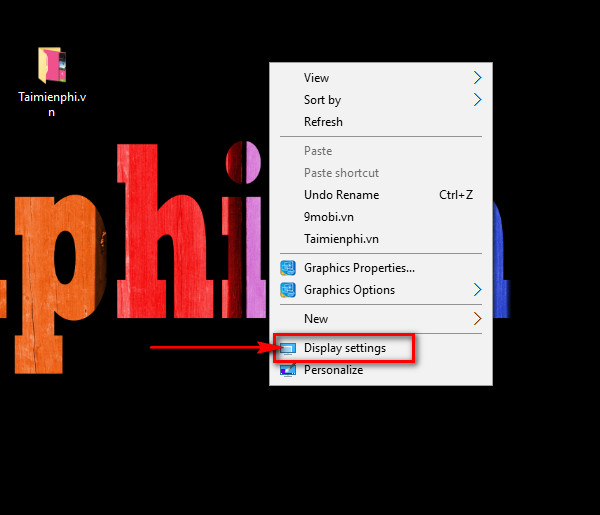
Bước 2: Tại hộp thoại Settings mới hiện ra, trên tab Display bạn kéo xuống dưới và chọn Advanced display settings
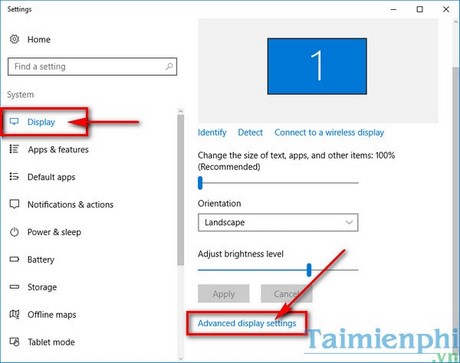
Bước 3: Bạn kích vào ô Resolution hiển thị độ phân giải hiện tại của bạn sau đó danh sách các độ phân giải bạn có thể lựa chọn được hiện ra. Bạn có thể đổi độ phân giải màn hình win 10 hay chỉnh độ sắc nét cho laptop win 10 bằng cách này.

Bước 4: Sau khi lựa chọn độ phân giải mới xong, tiếp tục nhấn Apply để hoàn tất mọi tùy chỉnh thay đổi độ phân giải màn hình win 10.
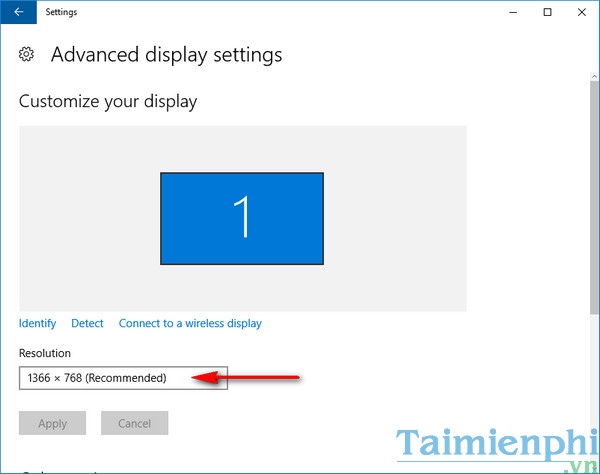
- Share CrocoBlock key trọn đời Download Crocoblock Free
- Cung cấp tài khoản nghe nhạc đỉnh cao Tidal Hifi – chất lượng âm thanh Master cho anh em mê nhạc.
- TOP 4 phần mềm thay đổi giọng nói trong game tốt nhất cho điện thoại
- Cách xoay video bị ngược, nghiêng online, không cần phần mềm
- Sạc máy tính laptop Dell mua ở đâu? Giá bao nhiêu?
- Cách reset modem wifi TP link, thiết lập lại modem TP Link
- Có nên dùng tool chém giá Lazada để sở hữu sản phẩm 0đ?
Bài viết cùng chủ đề:
-
Hướng dẫn sử dụng iphone 4s cho người mới dùng toàn tập
-
Get Mass Video Blaster Pro 2.76 Full Modules Cracked Free Download
-
Vẽ đường cong trong cad, cách vẽ đường cong lượn sóng trong autocad
-
Cách tạo ghi chú trên màn hình desktop Windows 10 cực đơn giản – Thegioididong.com
-
Hướng dẫn tạo profile Google Chrome từ A đến Z – Vi Tính Cường Phát
-
Hữu Lộc tử nạn vì đỡ cho con – VnExpress Giải trí
-
Review top 4 máy bắn vít DCA nổi bật, chất lượng nhất
-
Cửa xếp nhựa giá rẻ dùng cho nhà vệ sinh, nhà tắm | Lắp đặt tận nơi – Thế Giới Cửa
-
2 bước thực hiện cuộc gọi video trên Facebook – QuanTriMang.com
-
Dễ dàng sửa lỗi máy tính desktop và laptop không lên màn hình
-
Cách thu hồi, lấy lại tin nhắn SMS lỡ gửi nhầm trên iPhone, Android – Thegioididong.com
-
Ổ cứng bị hỏng có khôi phục dữ liệu được không?
-
Hướng dẫn Set thêm RAM ảo cho máy tính Win 7/ 8 /10
-
Mô hình nến Spinning Tops (Con Xoay) – Kienthucforex.com
-
Cách check mã vạch 697 biết ngay là hàng nội địa Trung xịn xò
-
Cách ghép nối AirPods với PC, Mac và thiết bị khác – QuanTriMang.com



